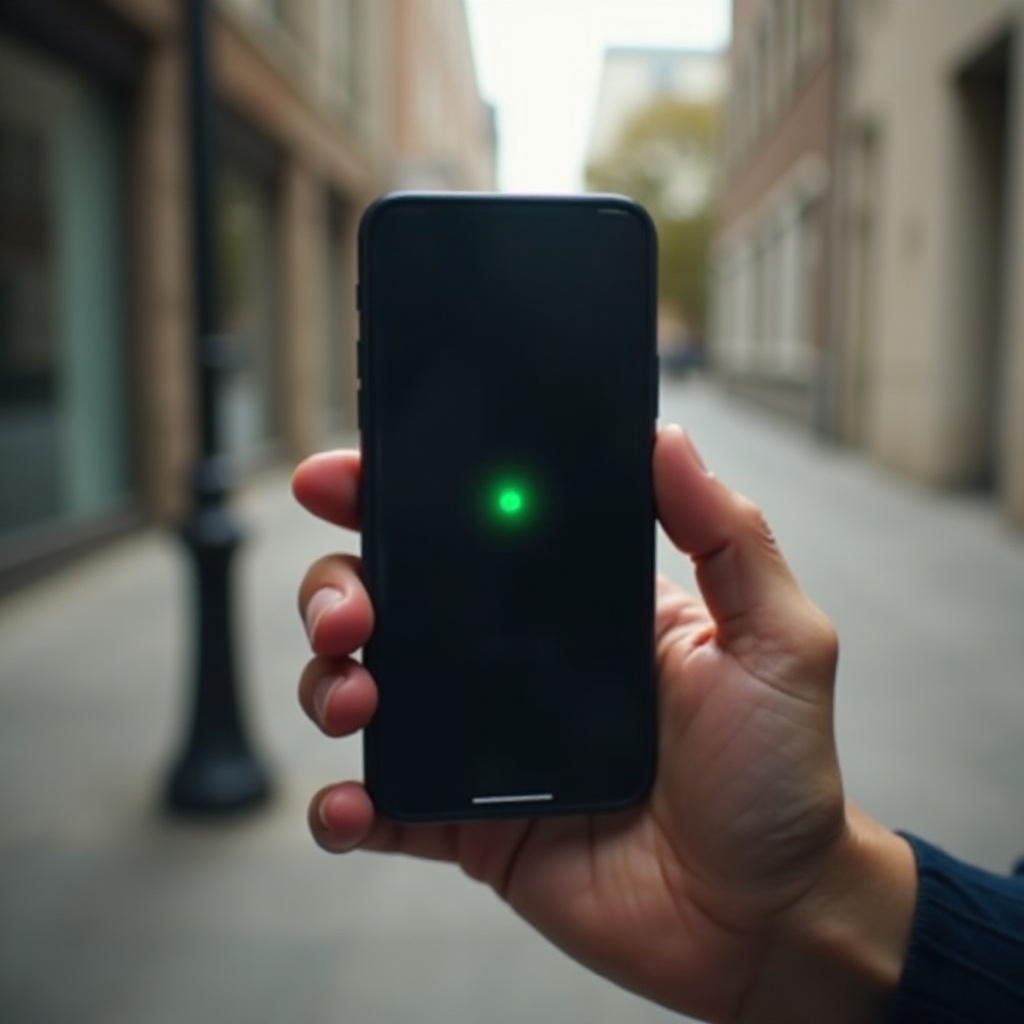Cách khôi phục cài đặt gốc điện thoại mà không cần mật khẩu
Giới thiệu
Thực hiện khôi phục cài đặt gốc trên điện thoại của bạn có thể cải thiện đáng kể hiệu suất hoặc chuẩn bị cho việc bán. Tuy nhiên, quên mật khẩu có thể là một trở ngại thực sự để hoàn thành quá trình này. May mắn thay, có những giải pháp hiệu quả cho cả người dùng Android và iPhone để khôi phục cài đặt gốc trên điện thoại của họ mà không cần mật khẩu. Hướng dẫn chi tiết này sẽ chỉ dẫn bạn qua nhiều phương pháp để thiết lập lại thiết bị của mình một cách dễ dàng trở về cài đặt gốc ban đầu.
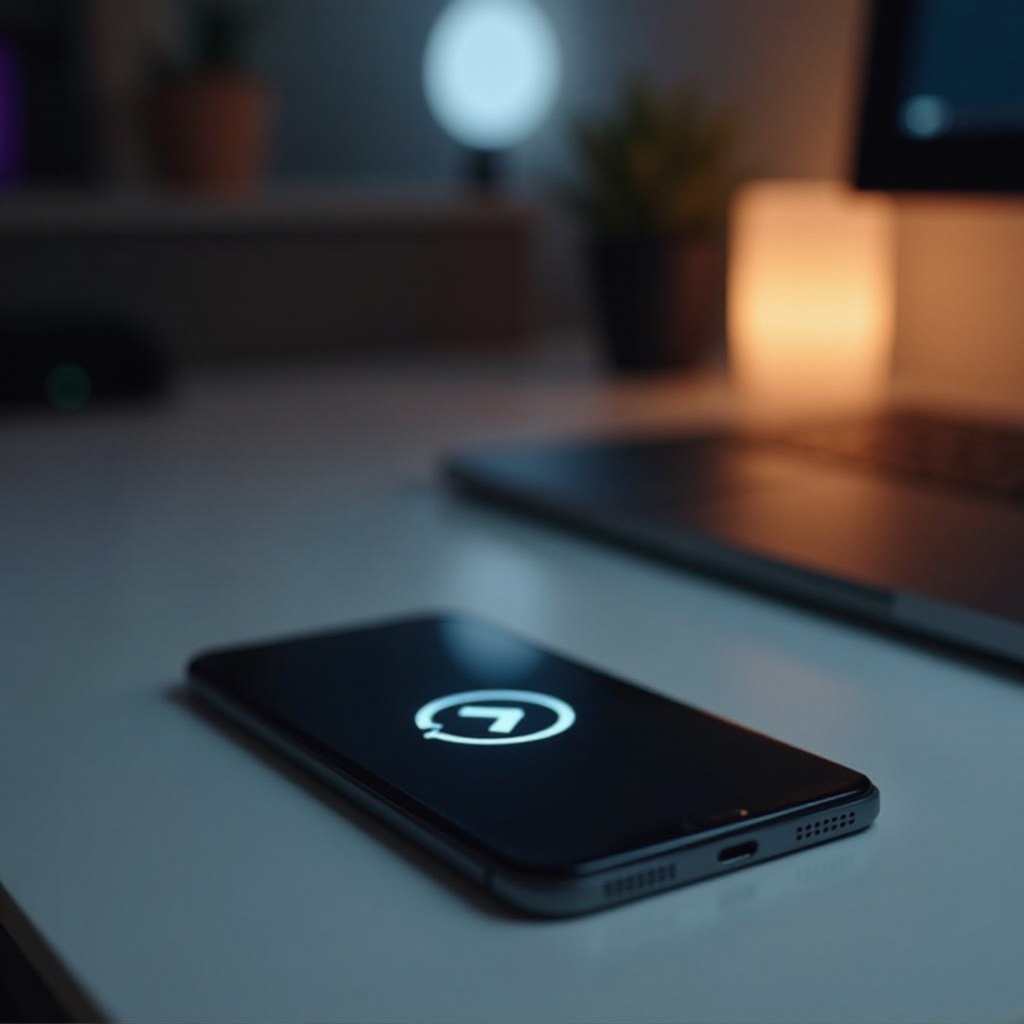
Khôi phục cài đặt gốc là gì?
Khôi phục cài đặt gốc, còn được gọi là khôi phục cài đặt nhà máy, đưa điện thoại của bạn về cài đặt mặc định của nhà sản xuất, xóa sạch tất cả dữ liệu và cài đặt của người dùng. Đây là bước cần thiết để khắc phục các vấn đề dai dẳng của thiết bị hoặc bảo vệ dữ liệu cá nhân trước khi bán hoặc tặng thiết bị của bạn. Quá trình này đảm bảo điện thoại của bạn hoạt động như mới, mang lại một khởi đầu mới không có sự lộn xộn hoặc dấu vết sử dụng trước đó.
Các biện pháp phòng ngừa trước khi khôi phục điện thoại của bạn
Trước khi bắt đầu khôi phục cài đặt gốc, hãy thực hiện các biện pháp phòng ngừa cần thiết để bảo vệ thông tin của bạn khỏi bị mất. Quá trình khôi phục cài đặt gốc sẽ xóa tất cả dữ liệu trên điện thoại, vì vậy hãy chắc chắn sao lưu các tài liệu, danh bạ và phương tiện quan trọng. Sử dụng các dịch vụ đám mây như Google Drive cho các thiết bị Android hoặc iCloud cho iPhone. Ngoài ra, hãy lấy ra bất kỳ thẻ SD hoặc thẻ SIM nào để bảo vệ dữ liệu của chúng và xác nhận rằng thiết bị của bạn được sạc đầy đủ để tránh bị gián đoạn trong quá trình thiết lập lại.
Cách khôi phục cài đặt gốc cho điện thoại Android mà không cần mật khẩu
Điện thoại Android cung cấp nhiều phương pháp để thực hiện khôi phục cài đặt gốc mà không cần mật khẩu. Chúng ta hãy khám phá những lựa chọn này, đảm bảo bạn có hiểu biết toàn diện về từng phương pháp.
Sử dụng Chế độ Khôi phục
- Bắt đầu bằng cách tắt thiết bị Android của bạn.
- Nhấn và giữ đồng thời nút ‘Tăng âm lượng’ và ‘Nguồn’ để truy cập vào menu khôi phục.
- Di chuyển bằng các nút âm lượng và chọn ‘Xóa dữ liệu/khôi phục cài đặt gốc’.
- Xác nhận quyết định của bạn bằng cách nhấn nút ‘Nguồn’.
Sử dụng Tìm thiết bị của tôi
- Truy cập trang web Tìm thiết bị từ máy tính hoặc bất kỳ thiết bị truy cập nào khác.
- Đăng nhập bằng thông tin tài khoản Google của bạn.
- Xác định và chọn điện thoại của bạn từ danh sách các thiết bị có sẵn.
- Chọn ‘Xóa thiết bị’, bắt đầu một khôi phục cài đặt gốc hoàn toàn.
Sử dụng Trình quản lý thiết bị Android
- Mở Trình quản lý thiết bị Android qua trình duyệt web.
- Xác thực bằng tài khoản Google liên kết với thiết bị của bạn.
- Xác định và chọn thiết bị của bạn.
- Nhấp vào ‘Xóa’ để thực hiện khôi phục cài đặt gốc.
Các bước này đảm bảo thiết lập lại điện thoại Android của bạn một cách mượt mà mà không cần mật khẩu. Hãy chắc chắn hiểu yêu cầu của từng phương pháp để có kết quả thành công.

Cách khôi phục cài đặt gốc cho iPhone mà không cần mật khẩu
Đối với người dùng iPhone, có nhiều kỹ thuật khác nhau để đảm bảo khôi phục cài đặt gốc mà không cần mật khẩu, duy trì tính toàn vẹn hệ thống và khả năng sử dụng của thiết bị.
Sử dụng iTunes
- Kết nối iPhone của bạn với máy tính chạy phiên bản iTunes mới nhất.
- Khởi động lại iPhone bằng tổ hợp phím cụ thể cho mẫu của bạn cho đến khi màn hình chế độ khôi phục xuất hiện.
- Trong iTunes, chọn thiết bị của bạn, sau đó chọn ‘Khôi phục’ để bắt đầu quá trình khôi phục.
Sử dụng iCloud
- Truy cập iCloud.com và đăng nhập bằng ID Apple của bạn.
- Chọn ‘Tìm iPhone’ từ các dịch vụ có sẵn.
- Chọn thiết bị của bạn và khởi động ‘Xóa iPhone’ để trở về cài đặt gốc.
Sử dụng Chế độ Khôi phục
- Kết nối iPhone của bạn với máy tính và khởi chạy iTunes.
- Vào chế độ khôi phục bằng cách sử dụng chuỗi phím cụ thể của thiết bị của bạn.
- Trong iTunes, chọn ‘Khôi phục’ để khởi động lại iPhone.
Các giải pháp này cung cấp cách thức để thực hiện khôi phục bất kỳ iPhone nào mà không cần mật khẩu, đảm bảo việc sử dụng liên tục và an toàn cho thông tin cá nhân của bạn.
Khắc phục sự cố thường gặp trong quá trình khôi phục cài đặt gốc
Thỉnh thoảng, có thể xảy ra sự cố trong quá trình khôi phục cài đặt gốc. Nếu điện thoại của bạn bị kẹt trên màn hình khởi động, hãy thử khởi động lại bằng cách giữ nút nguồn. Trong trường hợp quá trình khôi phục cài đặt gốc không bắt đầu, hãy xác nhận mức pin của thiết bị hoặc kết nối điện. Nếu vấn đề tiếp tục, việc đổi phương pháp khôi phục có thể giải quyết vấn đề, vì một số vấn đề có thể liên quan đến các cách tiếp cận nhất định.
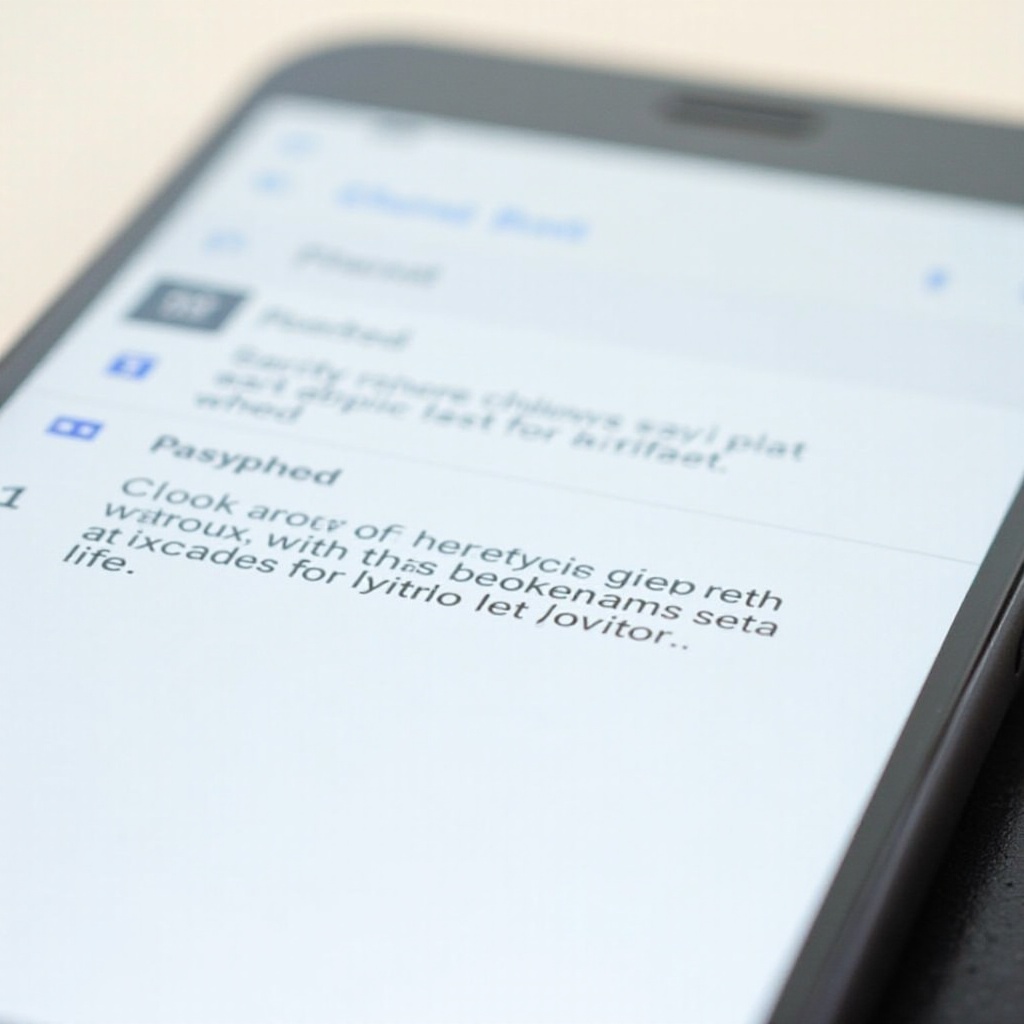
Mẹo để tránh bị khóa mật khẩu trong tương lai
Bị khóa ra khỏi thiết bị của bạn mang lại sự bất tiện; việc áp dụng các mẹo này có thể giúp bạn tránh bị khóa trong tương lai. Thường xuyên cập nhật mật khẩu của bạn và xem xét tích hợp các tùy chọn sinh trắc học như vân tay hoặc nhận diện khuôn mặt để truy cập nhanh chóng. Duy trì một bản ghi mật khẩu – hoặc kỹ thuật số hoặc trên giấy – có thể giúp truy cập, cũng như sử dụng trình quản lý mật khẩu uy tín để giữ thông tin đăng nhập của bạn an toàn và tổ chức.
Kết luận
Khôi phục điện thoại của bạn về cài đặt gốc mà không cần mật khẩu hoàn toàn khả thi với các phương pháp và chuẩn bị đúng. Cho dù thông qua chế độ khôi phục và công cụ quản lý thiết bị cho Android, hoặc sử dụng iTunes và iCloud cho iPhone, việc khôi phục thành công là có thể. Hãy nhớ, luôn sao lưu dữ liệu quan trọng của bạn để tránh mất mát vĩnh viễn.
Câu Hỏi Thường Gặp
Tôi có thể đặt lại điện thoại mà không mất dữ liệu không?
Đặt lại điện thoại sẽ xóa tất cả dữ liệu. Để tránh mất thông tin, sao lưu tệp của bạn lên dịch vụ đám mây trước khi tiến hành.
Tôi nên làm gì nếu điện thoại không đặt lại?
Đảm bảo điện thoại của bạn đã được sạc và thử phương pháp đặt lại khác. Nếu sự cố vẫn tiếp diễn, hãy liên hệ hỗ trợ khách hàng để được trợ giúp.
Có an toàn không khi mua điện thoại đã được đặt lại?
Có, việc đặt lại điện thoại đảm bảo rằng điện thoại an toàn cho việc bán lại bằng cách xóa dữ liệu cá nhân. Đảm bảo chức năng của nó và đảm bảo nó không bị ràng buộc với tài khoản trước khi mua.